Da Pannello di Controllo Manager è possibile ripristinare in totale autonomia un backup di un servizio Web Hosting acquistato, ed legato ad un dominio specifico.
I backup, dipendentemente dalla tipologia del piano di Web Hosting attivo, saranno disponibili e suddivisi in:
∘ Backup dei contenuti web (A)
∘ Backup di uno o più database (B)
∘ Backup delle caselle email (C)
Qualunque sia il backup da ripristinare, la procedura di ripristino sarà la seguente:
Step 1: Andate alla sezione “Hosting” sul menu a sinistra ed entrate nella pagina Dettagli del servizio Web Hosting acquistato.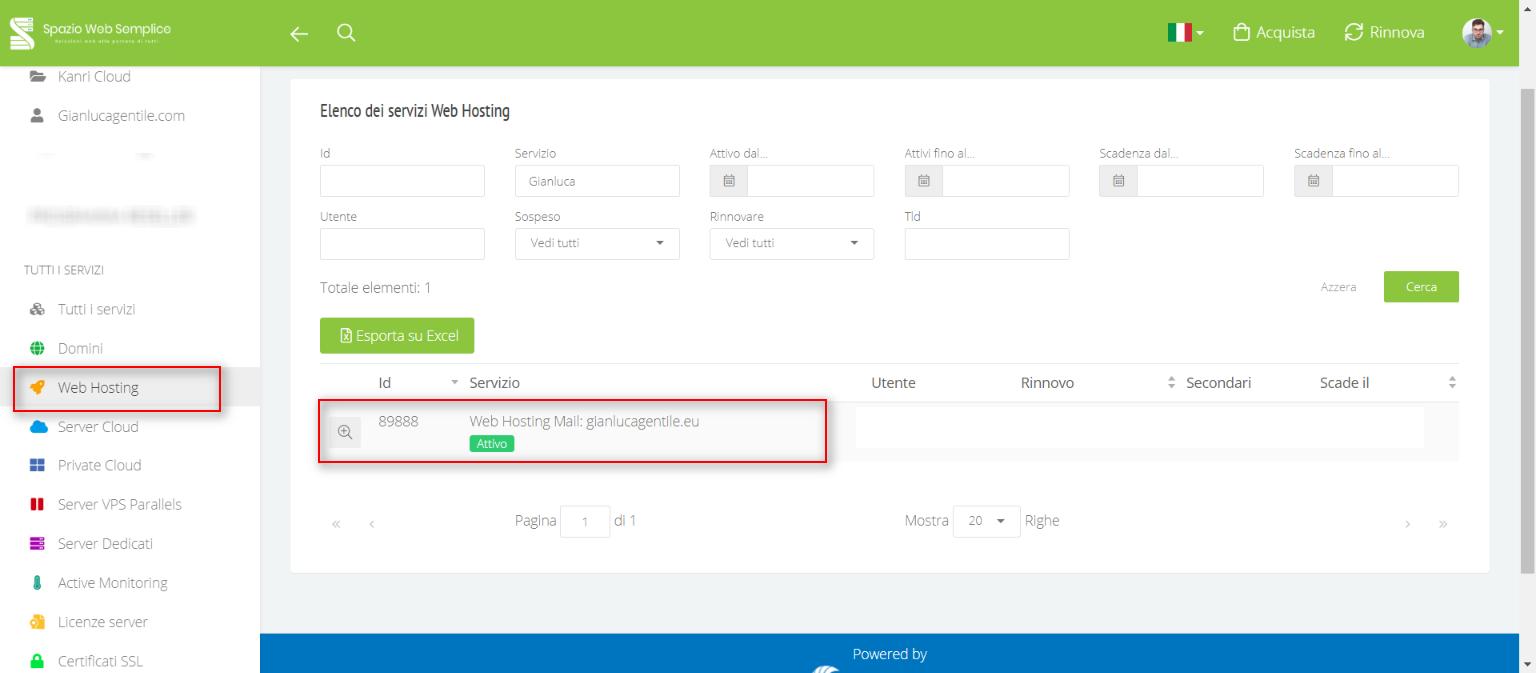 Step 2: In questa sezione, accedere alla voce “Backup” dal manu laterale a sinistra
Step 2: In questa sezione, accedere alla voce “Backup” dal manu laterale a sinistra
A. Ripristinare il backup dei contenuti web
Dalla schermata di backup, selezionare il TAB “Contenuti Web“, con cui è possibile ripristinare il backup relativo ai FILE contenuti nello spazio web. Cliccando sull’icona di ripristino (freccia bianca con sfondo blu) in corrispondenza di una delle voci delle tabelle visualizzate, apparirà una finestra di dialogo. Per procedere, sarà necessario confermare il ripristino del backup selezionato
B. Ripristinare il backup di un database
Dalla schermata di backup, selezionare il TAB “Database“, con cui è possibile ripristinare il backup di un singolo database oppure (scorrendo in basso) ripristinare il backup di tutti i database dell’Hosting. Cliccando sull’icona di ripristino (freccia bianca con sfondo blu) in corrispondenza di una delle voci delle tabelle visualizzate, apparirà una finestra di dialogo. Per procedere, sarà necessario confermare il ripristino del backup selezionato.
Il ripristino di un singolo database prevede che un database con quello stesso nome esista sotto “Principale”. Se non esiste, la procedura tenterà di crearlo ma se il limite massimo di database è stato raggiunto sarà prima necessario eliminare uno dei database sotto “Principale” per liberare appositamente uno spazio.
C. Ripristinare il backup delle caselle email
Dalla schermata di backup, selezionare il TAB “Email“, con cui è possibile ripristinare il backup relativo alle singole caselle email. Cliccando sull’icona di ripristino (freccia bianca con sfondo blu) in corrispondenza di una delle voci delle tabelle visualizzate
C. 2 opzioni per il ripristino:
Apparirà una finestra di dialogo con quella in screenshot. Per procedere, è necessario definire se:
1*. Sostituzione del contenuto della casella da ripristinare in una casella già esistente.
2. Ripristinare il backup della casella email in una nuova casella email creata appositamente e contenente i dati del backup (solo se l’Hosting dispone di almeno una casella libera entro il limite massimo).
Attenzione: scegliendo l’opzione 1* per il rispristino di una casella email, c’è la possibilità di perdita di dati durante l’operazione.
Il servizio di Backup First Save ti permette di tenere salvata e disponibile una copia dello spazio web e dei database dell’hostin. Tale copia rimarrà quindi sempre disponibile e in qualsiasi momento potrai ripristinarla sul suo Web Hosting
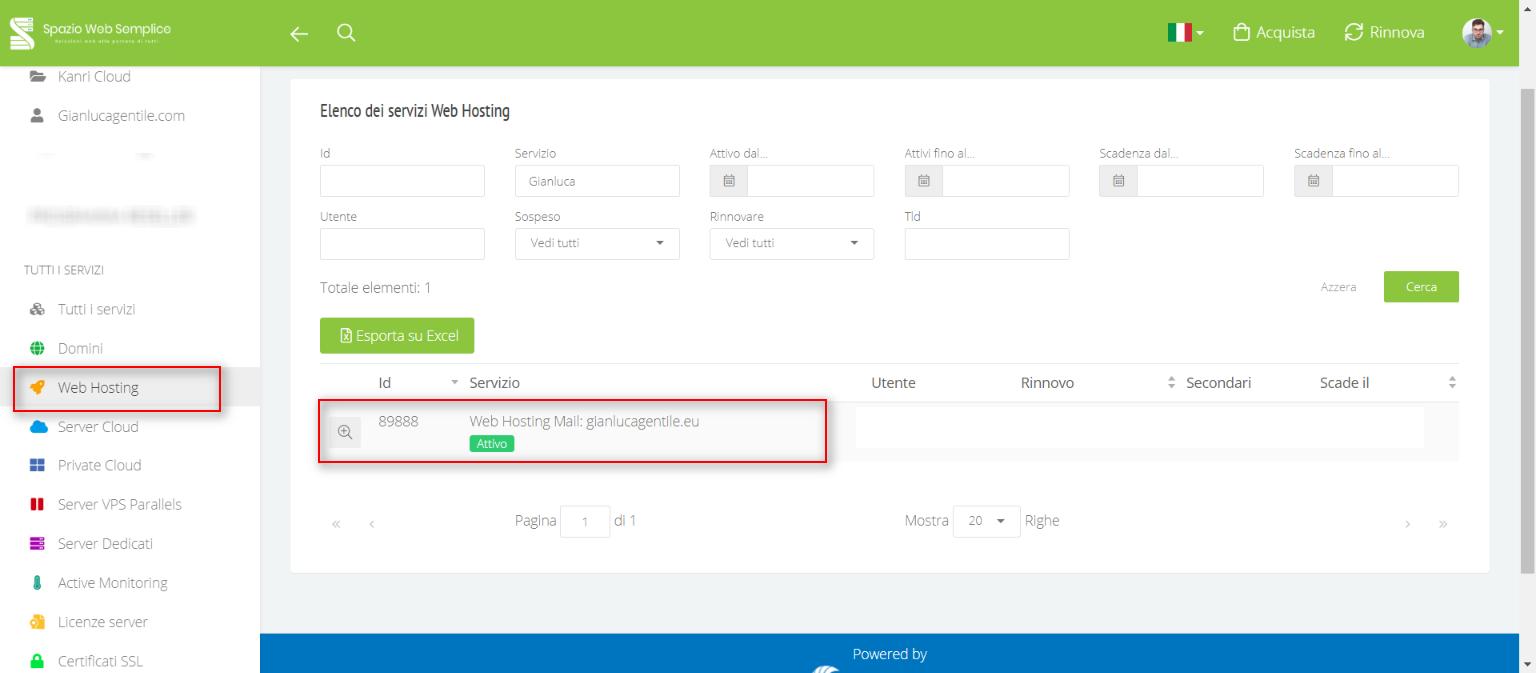 Step 2
Step 2